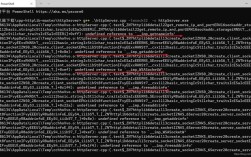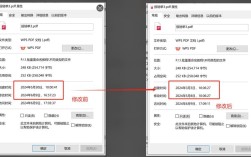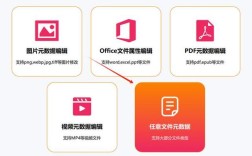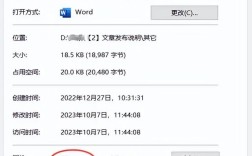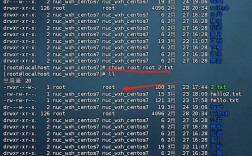在计算机使用过程中,文件的创建日期和修改日期是两个重要的属性,它们记录了文件的生成时间以及最后一次被修改的时间,有时出于某些特殊需求,我们可能需要对这些时间属性进行修改,本文将详细介绍如何在Windows和macOS系统上修改文件的创建日期和修改日期。
一、使用软件工具进行修改
Windows系统
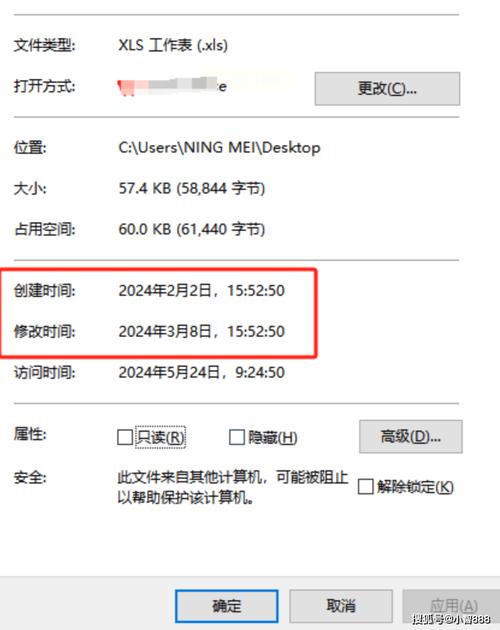
1、金舟批量重命名软件
功能特点:金舟批量重命名软件是一款功能强大的文件名批量处理工具,支持Windows所有文件格式,如Word、Excel、PDF、jpg、MP3、MP4等,除了批量重命名外,它还提供了修改文件时间属性的功能。
操作步骤:
下载安装并打开金舟批量重命名软件,选择“文件时间属性”功能。
添加需要修改时间的文件,勾选创建时间和修改时间选项。
点击日历按钮,选择具体的日期,或者直接输入想要设置的时间。
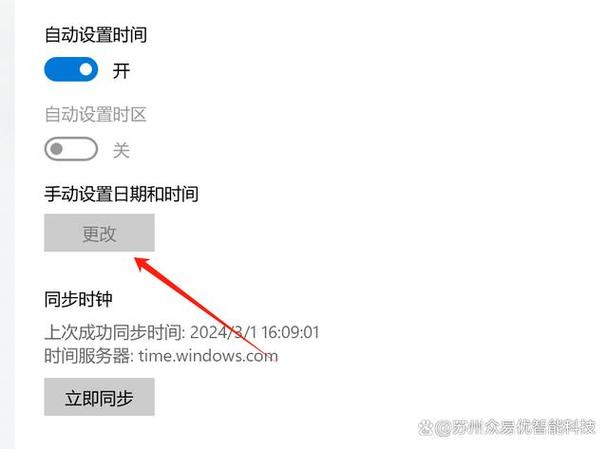
确认修改后,点击“开始修改”,即可看到文件批量修改创建日期和修改日期成功。
2、BulkFileChanger
功能特点:支持批量修改文件的创建时间、修改时间、访问时间等属性,并支持正则表达式进行文件筛选。
操作步骤:
下载并安装BulkFileChanger软件。
打开软件,选择需要修改的文件或文件夹。
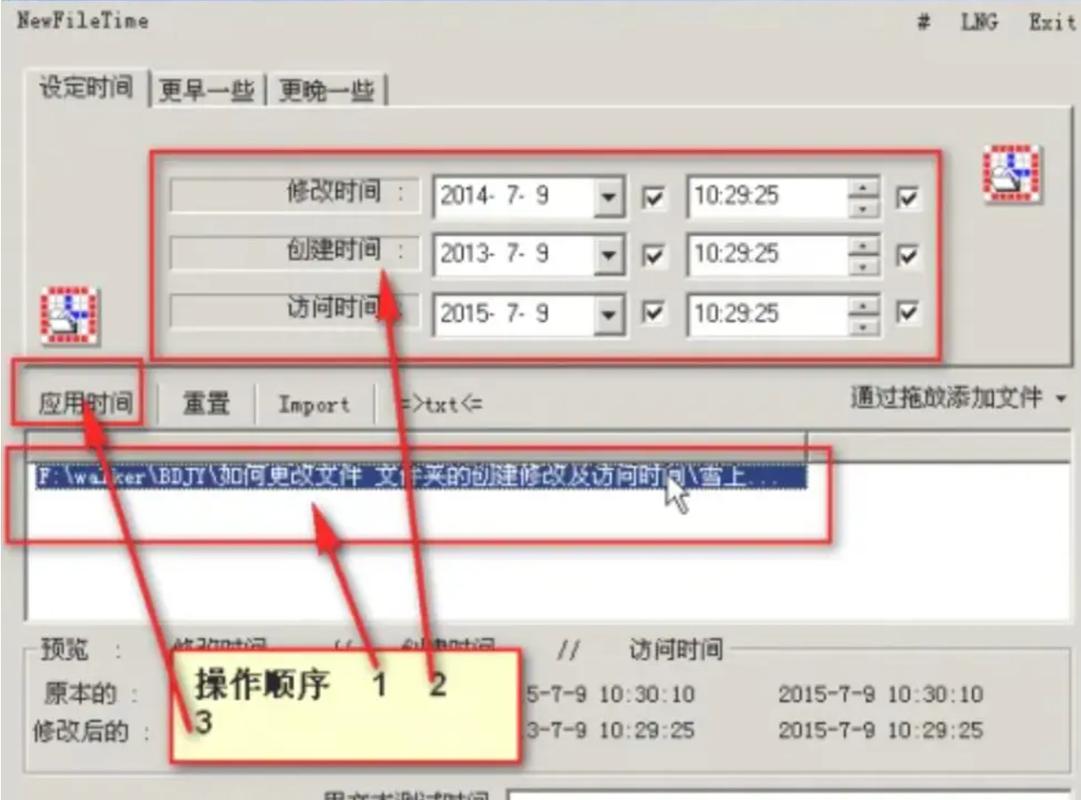
在软件界面中设置新的创建日期和修改日期。
执行修改操作,软件将自动处理并更新文件的时间属性。
macOS系统
1、金舟批量重命名For Mac
功能特点:与Windows版类似,金舟批量重命名For Mac也提供了修改文件时间属性的功能。
操作步骤:
在Safari浏览器中搜索并下载金舟批量重命名For Mac软件安装包。
拖拽软件进行安装,并在主页面中选择“文件时间属性”。
通过点击“添加文件”按钮或直接拖拽电脑文件进行批量添加。
在软件右侧工作台中修改文件的创建和修改时间,点击相应的图标或直接输入想要的文件时间。
设置完成后,点击“开始修改”即可完成文件修改时间的伪装。
2、HFS+Explorer
功能特点:适用于需要深入操作HFS+文件系统属性的用户,支持修改文件的各种时间属性。
操作步骤:
下载并安装HFS+Explorer软件。
打开软件,选择需要修改的文件或文件夹。
在软件界面中找到时间属性修改选项,并设置新的创建日期和修改日期。
执行修改操作,软件将自动更新文件的时间属性。
二、使用命令行工具进行修改
Windows系统
1、PowerShell
PowerShell是Windows系统自带的强大命令行工具,可以用来修改文件的时间属性。
手动修改单个文件的时间属性:
- $file = "C:\path\to\your\file.txt"
- $creationTime = (GetDate).AddDays(1) # 设置创建时间为昨天
- $modificationTime = (GetDate).AddHours(2) # 设置修改时间为两小时前
- (GetItem $file).CreationTime = $creationTime
- (GetItem $file).LastWriteTime = $modificationTime
批量修改文件的时间属性:
- $directory = "C:\path\to\your\directory"
- GetChildItem Path $directory Filter *.txt | ForEachObject {
- $_.CreationTime = (GetDate).AddDays(1)
- $_.LastWriteTime = (GetDate).AddHours(2)
- }
macOS系统
1、Terminal和SetFile命令
在macOS系统中,可以使用Terminal和SetFile命令来修改文件的时间属性。
手动修改单个文件的时间属性:
- SetFile d '12/30/99 12:00:00' /path/to/your/file.txt
- SetFile m '12/30/99 12:00:00' /path/to/your/file.txt
批量修改文件的时间属性:
- for file in /path/to/your/directory/*.txt; do
- SetFile d '12/30/99 12:00:00' "$file"
- SetFile m '12/30/99 12:00:00' "$file"
- done
三、注意事项
备份文件:在进行批量修改之前,务必备份你的文件,以防操作失误导致数据丢失或损坏。
权限问题:确保你有足够的权限来修改目标文件的时间属性,否则操作可能会失败。
时间格式:不同系统的时间格式可能有所不同,操作时请注意时间格式的正确性。
四、相关问答FAQs
Q1:为什么有时候无法修改文件的创建日期和修改日期?
A1:这可能是由于文件系统的限制或操作系统的安全策略导致的,在某些情况下,即使使用了正确的工具和方法,也可能无法成功修改文件的时间属性,如果文件正在被其他程序占用或锁定,也可能导致修改失败。
Q2:修改文件的创建日期和修改日期是否会影响文件的内容或功能?
A2:通常情况下,修改文件的创建日期和修改日期不会影响文件的实际内容或功能,这些时间属性只是用于记录文件的历史信息,并不参与文件的实际数据处理过程,在某些特定场景下(如数字取证),修改文件的时间属性可能会对结果产生一定影响,在进行此类操作时请务必谨慎。